آیا شما برای بازاریابی از طریق ایمیل ؟ آیا می خواهید ConstantContact را با سایت وردپرس خود مرتبط کنید؟ در این راهنمای نهایی ، ما به شما نحوه اتصال ConstantContact با وردپرس را نشان خواهیم داد.
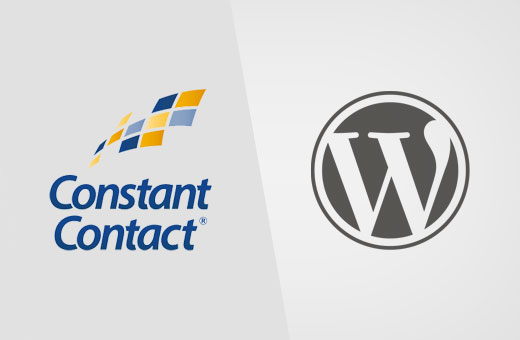
چرا ساختن یک لیست ایمیل بسیار مهم است؟ h4>
آیا تا به حال فکر کرده اید که چرا هر وب سایتی در اینترنت می خواهد آدرس ایمیل شما را داشته باشد؟ چه در حال ایجاد یک حساب کاربری در فیس بوک ، توییتر یا نیویورک تایمز باشید ، همه آنها آدرس ایمیل شما را می خواهند.
پاسخ ساده است. ایمیل بهترین راه برای دستیابی به مشتریان است.
یک مطالعه اخیر نشان داد که مشاغل کوچک به ازای هر دلار صرف بازاریابی از طریق ایمیل ، 40 دلار پس می گیرند. این م mostثرترین روش برای تبدیل بازدید کنندگان به مشتری است.
می توانید با مطالعه مقاله ما در چرا باید بلافاصله ساخت لیست ایمیل خود را شروع کنید .
اکنون که از اهمیت ایجاد یک لیست ایمیل مطلع شدید ، بیایید ببینیم چگونه کار را با تماس مداوم برای ایجاد یک لیست ایمیل برای سایت وردپرس خود.
تماس مداوم چیست؟ h4>
تماس مداوم یکی است از محبوب ترین خدمات بازاریابی از طریق ایمیل ارائه دهندگان در جهان. آنها در ارسال ایمیل های انبوه به مشتریان شما ، مدیریت لیست های ایمیل شما و فعالیت های بازاریابی ایمیل موثر فعالیت می کنند.
شروع لیست ایمیل خود برای مشاغل کوچک بسیار طاقت فرسا است. تماس مداوم از حتی مطلق بودن آن اطمینان حاصل می کند مبتدیان می توانند کمپین های ایمیل خود را مانند یک حرفه ای اجرا کنند.
این یک سرویس پولی با 2 ماه استفاده آزمایشی رایگان است. بعد از دوره آزمایشی ، قیمت گذاری از 20 دلار در ماه شروع می شود.
نحوه تنظیم تماس دائمی h4>
ابتدا باید از تماس دائمی بازدید کنید وب سایت و برای یک حساب کاربری ثبت نام کنید.
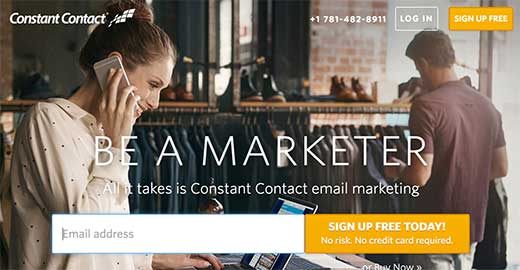
پس از ثبت نام ، روی داشبورد Constant Contact قرار خواهید گرفت. سه مرحله ساده برای کمک به شروع کار خواهید دید.
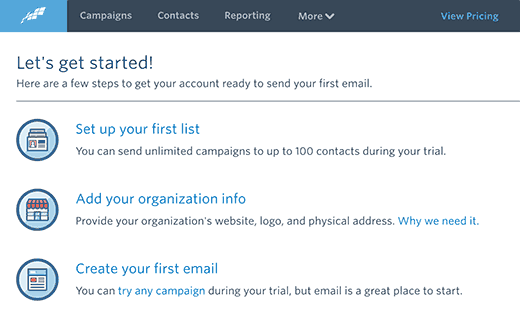
مرحله 1: تنظیم اولین لیست ایمیل
ابتدا باید روی پیوند “اولین لیست خود را تنظیم کنید” کلیک کنید. با این کار یک پنجره بازشو ظاهر می شود که در آن شما باید نامی برای لیست ایمیل خود و برخی آدرسهای ایمیل برای اضافه کردن در آن ارائه دهید.
بعد ، برای ادامه بر روی دکمه ذخیره لیست کلیک کنید.
مرحله 2: اطلاعات سازمان خود را اضافه کنید
قانون CAN-SPAM در همه ایمیل های بازاریابی خروجی به یک آدرس پستی معتبر نیاز دارد. تماس دائمی با ارائه اطلاعات سازمان ، رعایت این قانون را برای شما آسان می کند. سپس Contact Contact به طور خودکار این اطلاعات را در پاورقی ایمیل های شما اضافه می کند.
شما باید روی پیوند “اطلاعات سازمان خود را اضافه کنید” کلیک کنید. شما را به شکلی می برد که باید اطلاعات مربوط به تجارت خود را ارائه دهید.
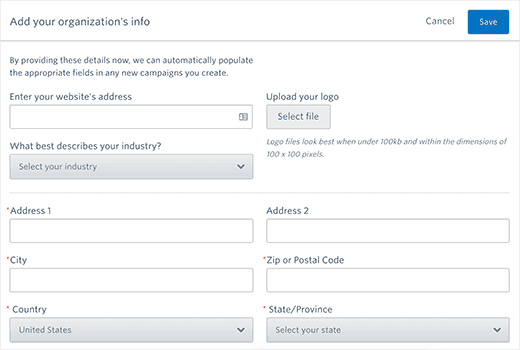
شما باید آدرس وب سایت و آدرس پستی خود را ارائه دهید. همچنین از شما خواسته می شود که یک صنعت را برای تجارت خود انتخاب کنید و یک آرم تصویر بارگذاری کنید.
فراموش نکنید که برای ذخیره تنظیمات خود روی دکمه ذخیره کلیک کنید و به مرحله بعدی بروید.
مرحله 3: اولین ایمیل خود را ارسال کنید
در آخر ، باید روی پیوند “ارسال اولین ایمیل خود” کلیک کنید. Contact Contact تعدادی از الگوهای ایمیل زیبا را برای انتخاب به شما نشان می دهد.
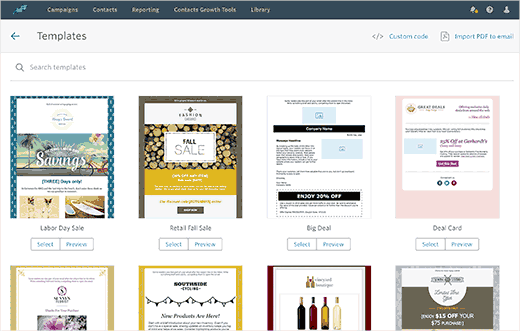
این الگو در آهنگساز ایمیل زنده WYSIWYG شرکت Constant Contact باز می شود. این ابزار طراحی کشیدن و رها کردن به شما امکان می دهد ایمیل خود را به راحتی طراحی کنید.
ابتدا باید عنوانی برای کمپین خود ارائه دهید. پس از آن می توانید تصاویر استفاده شده در الگو را با تصاویر خود جایگزین کنید ، متن و مارک تجاری خود را اضافه کنید.
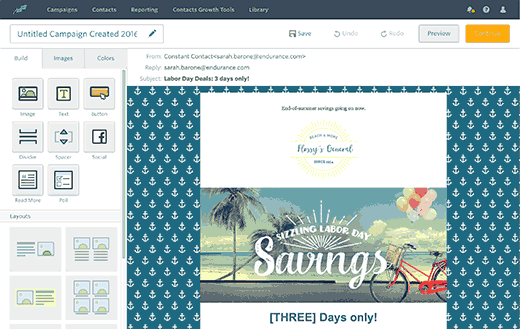
وقتی از نتیجه کار راضی بودید روی دکمه ادامه کلیک کنید.
اکنون به صفحه گزینه های ایمیل خواهید رسید. این جایی است که شما باید لیست ایمیل را برای استفاده ، زمان ارسال ایمیل یا تغییر نام فرستنده و پاسخ به آدرس ایمیل انتخاب کنید.
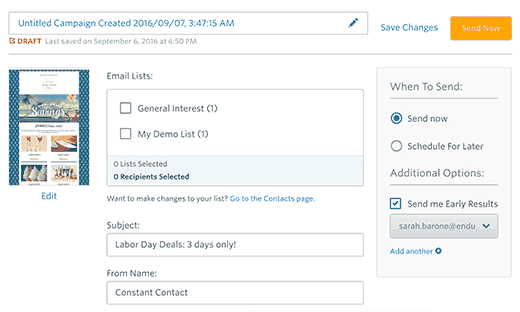
پس از پایان کار ، برای ادامه بر روی دکمه ارسال اکنون یا زمانبندی کلیک کنید.
این همه ، شما با موفقیت تنظیم حساب ثابت تماس خود را به پایان رسانده اید.
افزودن فرم های ثبت نام تماس دائمی در وردپرس h4>
اکنون که حساب Constant Contact خود را راه اندازی کرده اید ، مرحله بعدی جمع آوری آدرس های ایمیل با درخواست از کاربران برای پیوستن به لیست ایمیل شما است.
روشهای مختلفی برای انجام این کار وجود دارد. می توانید کد فرم ثبت نام را از حساب Constant Contact خود در سایت وردپرس خود کپی و پیست کنید.
همچنین می توانید برای افزودن فرم های ثبت نام بسیار بهینه شده به سایت وردپرس خود از OptinMonster استفاده کنید. این به شما کمک می کند تعداد مشترکان ایمیل بیشتری را سریعتر دریافت کنید. مطالعه موردی چگونه مشترکان ایمیل خود را با استفاده از OptinMonster 600٪ افزایش دادیم .
ما در این راهنما هر دو روش را به شما نشان خواهیم داد. بیایید شروع کنیم.
افزودن فرمهای ثبت نام پیش فرض ثبت نام پیش فرض در وردپرس h4>
برای ایجاد فرم های ثبت نام از طریق ایمیل ، تماس دائمی همراه با ابزارهای داخلی است. سپس می توانید این فرم ها را در سایت وردپرس خود قرار دهید.
ابتدا باید به حساب Constant Contact خود وارد شوید و سپس از فهرست پیمایش در بالا روی “Tools Growth Tools” کلیک کنید.
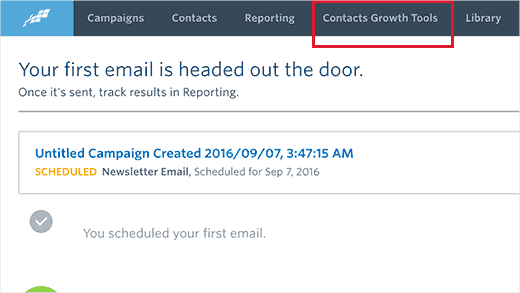
در صفحه بعدی ، باید روی دکمه ایجاد فرم ثبت نام کلیک کنید.
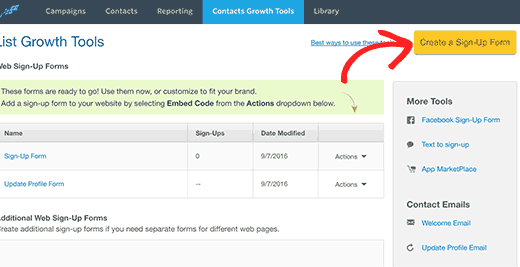
این شما را به جادوگر فرم ساز می رساند.
ابتدا باید نام فرم را ارائه دهید. این نام به صورت داخلی استفاده خواهد شد ، بنابراین شما می توانید یک فرم را در داشبورد Constant Contact شناسایی کنید.
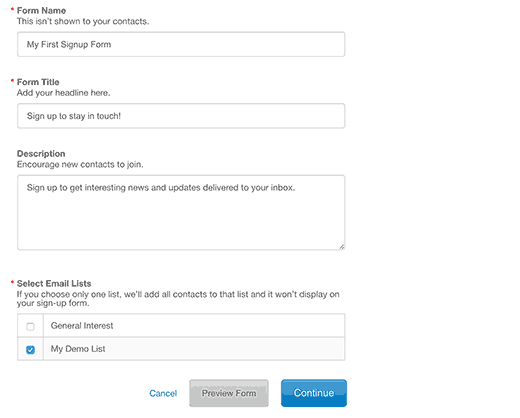
بعد ، شما باید یک عنوان و taglin را برای فرم خود ارائه دهید. هر دو آنها در فرم شما قابل مشاهده خواهند بود.
در آخر ، شما باید حداقل یک لیست ایمیل انتخاب کنید. کاربرانی که با استفاده از این فرم ثبت نام می کنند به این لیست ها اضافه می شوند.
برای مرحله بعدی بر روی دکمه ادامه کلیک کنید.
اکنون باید قسمتهایی را که می خواهید در فرم ثبت نام خود نمایش دهید اضافه کنید. قسمت آدرس ایمیل لازم است. برای افزودن قسمتهای بیشتر به فرم ثبت نام خود می توانید روی “قسمتهای اضافی” کلیک کنید.
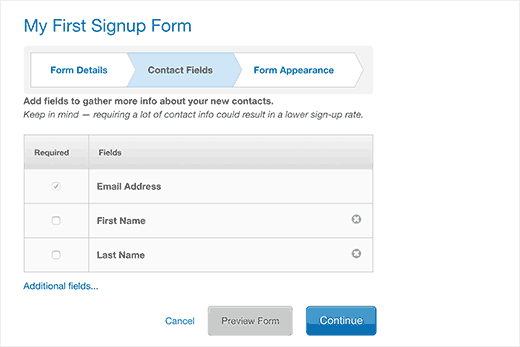
پس از افزودن قسمتهای فرم ، روی دکمه ادامه کلیک کنید.
در آخرین مرحله ، می توانید رنگ قلم ، رنگ پس زمینه خود را انتخاب کرده و یک آرم اضافه کنید.
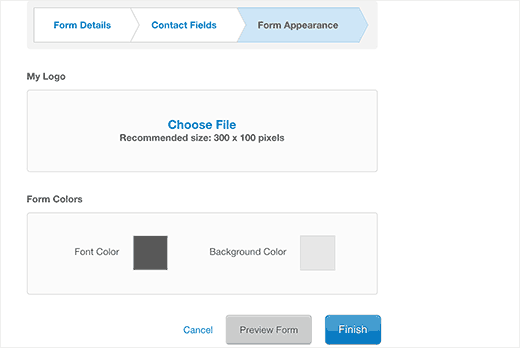
می توانید بر روی دکمه پیش نمایش کلیک کنید تا فرم شما به نظر برسد. پس از رضایت ، بر روی دکمه “پایان” کلیک کنید.
شما به صفحه ابزارهای رشد مخاطب هدایت خواهید شد. شما در قسمت “فرمهای اضافی ثبت نام در وب” فرم موردنظر خود را مشاهده خواهید کرد.
باید روی منوی کشویی عملکردها کلیک کنید و سپس “Embed Code” را انتخاب کنید.
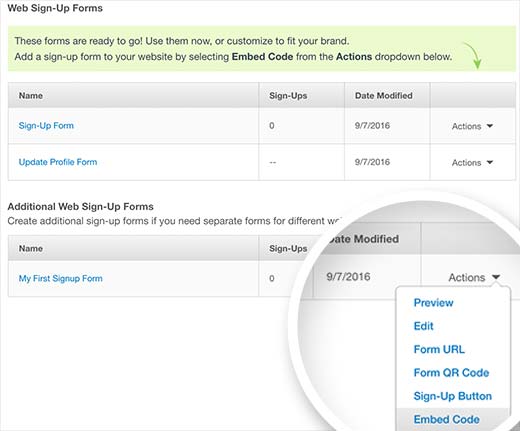
با این کار یک پنجره بازشو با کد تعبیه شده برای افزودن فرم شما در هر جایی ظاهر می شود. باید این کد را کپی کرده و در یک ویرایشگر متن مانند Notepad جایگذاری کنید.
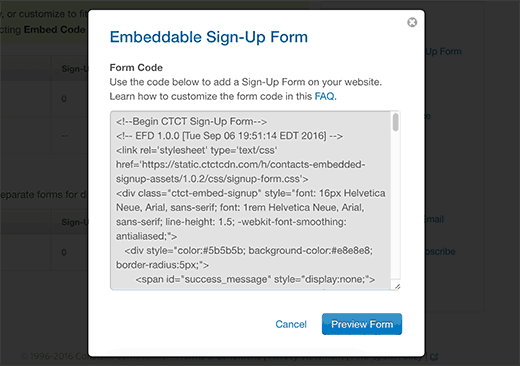
اکنون از قسمت سرپرست وردپرس خود بازدید کرده و بر روی ظاهر »ابزارک ها کلیک کنید.
از لیست ابزارک های موجود ، ابزارک Text را به یک نوار کناری بکشید و رها کنید و در آن می خواهید فرم ثبت نام خود را نمایش دهد.
کدی را که از وب سایت Constant Contact کپی کرده اید در قسمت متن ابزارک جایگذاری کنید. پس از اتمام کار ، روی دکمه ذخیره کلیک کنید تا تنظیمات ابزارک خود را ذخیره کنید.
این همه ، اکنون می توانید به وب سایت خود مراجعه کنید تا فرم ثبت نام را در عمل مشاهده کنید.
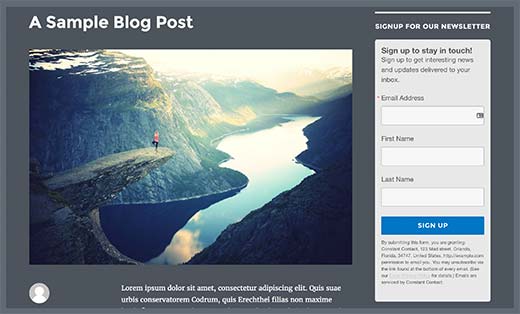
افزودن فرمهای ثبت نام تماس ثابت با OptinMonster
اگرچه افزودن فرمهای اساسی نسبتاً آسان است ، اما برای تبدیل زیاد مناسب نیست.
یک کاربر متوسط که از وب سایت شما بازدید می کند ، زمان بسیار کمی را صرف بررسی عنصر غیرمحتوا می کند. شما به فرم های ثبت نام از طریق ایمیل نیاز دارید که توجه کاربر شما را به خود جلب کند.
اینجا جایی است که OptinMonster وارد می شود. این محبوب ترین ابزار تولید سرب در بازار است. شما می توانید فرم های زیبایی برای ثبت نام ایجاد کنید که برای تبدیل بهینه شده اند و A / B آنها را بدون استخدام برنامه نویس آزمایش می کنید.
OptinMonster انواع مختلفی از فرم های ورود به سیستم را دارد مانند پنجره های خروج از قصد ، میله های شناور ، بعد از فرم های ارسال ، فرم های نوار کناری ، فرم های کشویی ، دروازه های خوش آمدید تمام صفحه و موارد دیگر.
شما همچنین دارای ویژگی های قدرتمندی مانند MonsterLinks (گزینه های 2 مرحله ای) ، تشخیص پیمایش ، آزمایش A / B ، هدف گذاری سطح صفحه و موارد دیگر هستید.
OptinMonster با وردپرس و همه ارائه دهندگان خدمات رایانامه معروف از جمله تماس دائمی بسیار عالی کار می کند.
ارسال پست های WordPress به لیست پست الکترونیکی تماس ثابت خود h4>
تماس دائمی افزودن محتوای وردپرس خود را به فعالیت های ایمیل خود بسیار ساده می کند.
توجه: ثابت تماس در حال حاضر ارسال خودکار پست های وبلاگ به لیست ایمیل را ارائه نمی دهد.
ابتدا به حساب Contact Constant خود وارد شوید و از صفحه Campaigns بازدید کنید. باید روی دکمه ایجاد کلیک کنید و سپس ارسال یک ایمیل جدید را انتخاب کنید.
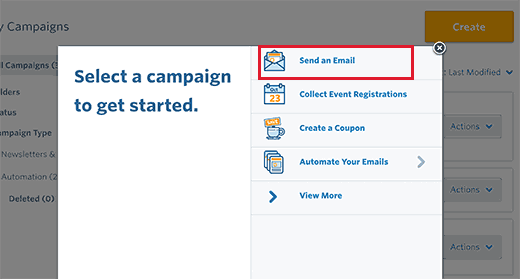
از شما خواسته می شود الگویی برای ایمیل خود انتخاب کنید. پس از آن به صفحه سازنده ایمیل خواهید رسید.
از پنجره سمت چپ بلوک “ادامه مطلب” را در پیش نمایش ایمیل خود بکشید و رها کنید. بعد ، برای ویرایش ، بر روی بلوک ادامه مطلب در پیش نمایش ایمیل کلیک کنید.
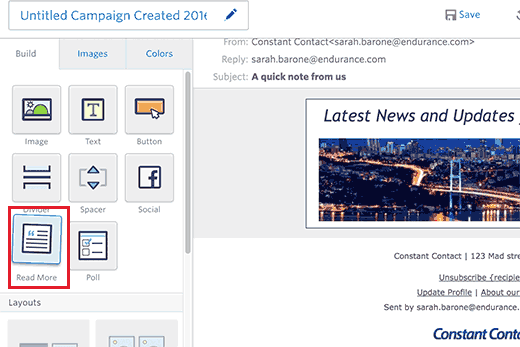
با این کار یک پنجره بازشو ظاهر می شود. شما باید URL پست وبلاگ وردپرس خود را ارائه دهید و روی دکمه پیش نمایش کلیک کنید.
دائمی مخاطب به طور خودکار تصویری از مقاله شما و خلاصه مقاله را دریافت می کند. می توانید با کلیک بر روی دکمه Insert آن را به ایمیل خود اضافه کنید.
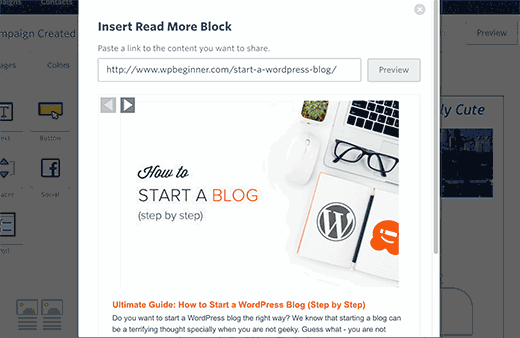
برای افزودن محتوای بیشتر از وبلاگ وردپرس به ایمیل خود ، این فرایند را تکرار کنید. پس از پایان کار ، پیش بروید و بر روی دکمه ادامه کلیک کنید.
سپس به آخرین مرحله ایجاد ایمیل خود خواهید رسید. در اینجاست که می توانید انتخاب کنید آیا می خواهید ایمیل را فوراً ارسال کنید یا آن را برنامه ریزی کنید.
این همه ، هم اکنون Contact Contact ایمیل شما را با محتوای وبلاگ خود برای مشترکان خود ارسال می کند.
امیدواریم این مقاله به شما کمک کند یاد بگیرید چگونه اتصال دائمی را به وردپرس متصل کنید. همچنین ممکن است بخواهید لیست ما را از 19 نکته عملی برای هدایت بازدید به سایت WordPress خود .
اگر این مقاله را دوست داشتید ، لطفاً در کانال YouTube برای آموزش های ویدئویی وردپرس. همچنین می توانید ما را در Twitter و فیس بوک .
منبع:
https://www.wpbeginner.com/wp-tutorials/how-to-connect-constant-contact-to-wordpress-step-by-step/.
